
Przyciąganie okien to świetna funkcja. Przeciągnij awindow do rogu lub boku ekranu, a system Windows automatycznie zmieni jego rozmiar, aby wypełnić to miejsce. Po przyciągnięciu okna do jednej strony ekranu system Windows wyświetla miniatury innych otwartych okien, których można użyć do wypełnienia drugiej połowy. To Snap Assist, a jeśli ci się nie podoba, możesz go wyłączyć.
Niektórzy ludzie uwielbiają funkcję Snap Assist, a inni mają wrażenie, że przerywa im tok pracy. Bez względu na preferencje możesz łatwo wyłączyć Snap Assist, jeśli Ci się nie podoba.
Kliknij Start, a następnie kliknij ikonę koła zębatego (lub po prostu naciśnij Windows + I), aby otworzyć Ustawienia.
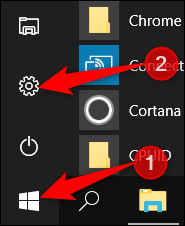
W oknie Ustawienia kliknij kategorię „System”.

W oknie Ustawienia systemu kliknij kartę „Wielozadaniowość” po lewej stronie. Po prawej stronie zobaczysz kilka opcji w sekcji „Przyciąganie”. Możesz ich użyć, aby wyłączyć różne aspekty funkcji Snap, na przykład czy przeciąganie okien w ogóle je przyciąga i czy przyciągnięte okna zmieniają rozmiar, aby wypełnić dostępne miejsce.

Jeśli chcesz tylko wyłączyć Snap Assist, wyłącz opcję „Kiedy przyciągam okno, pokaż, co mogę przyciągnąć obok niego”.

To wszystko. Jeśli okaże się, że życie bez Snap Assist nie jest wszystkim, czym jest, wróć do ustawień wielozadaniowości i włącz je ponownie.